怎么设置win10电脑的兼容性视图
今天给大家介绍一下怎么设置win10电脑的兼容性视图的具体操作步骤。
1. 首先打开电脑,找到其中的IE10浏览器,打开
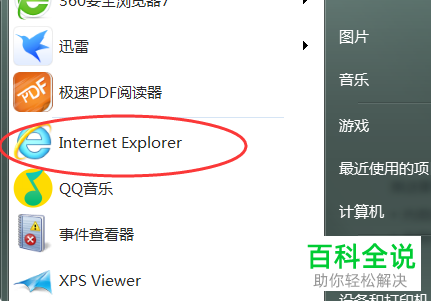
2. 进入主页面后,点击页面右上角的“齿轮”图标。
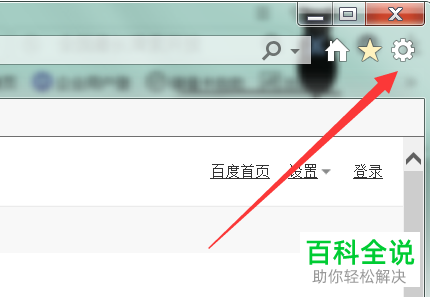
3. 在打开的菜单中,选择“兼容性视图设置”的选项。
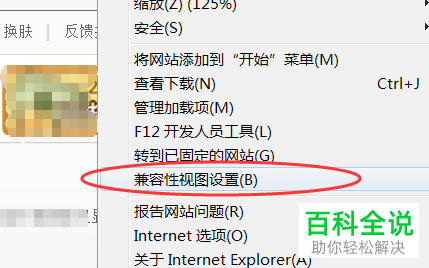
4. 在弹出的兼容性视图设置的窗口中,将当前网站添加进兼容性视图网站中。
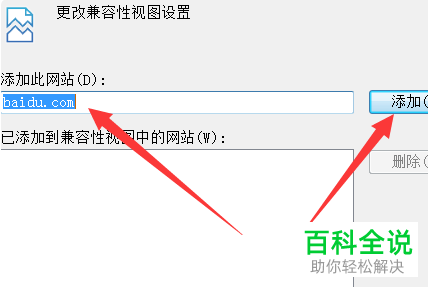
5. 然后将下方的“在兼容性视图中显示intranet站点”和“使用Microsoft兼容性列表”选项,全部勾选上。
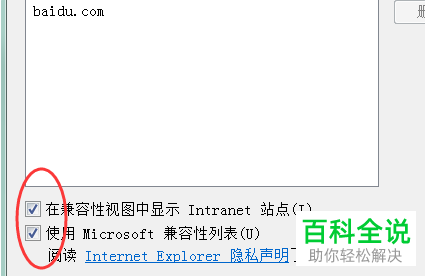
6. 最后,关闭窗口,就会跳转回IE浏览器的页面,我们就完成了兼容性视图的设置了。
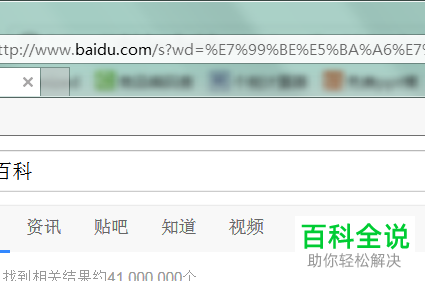
以上就是怎么设置win10电脑的兼容性视图的具体操作步骤。
赞 (0)

